Cov kab ntev tuaj yeem nyeem tau yooj yim hauv email, yog li nws yog ib qho kev coj ua ntawm email kom ua txhaum cov kab ntawm koj cov lus rau qee yam ntawm 65 txog 70 cim. Microsoft Outlook muaj qhov chaw muaj txiaj ntsig los teeb cov kab qhwv rau txhua tus lej xav tau. Nov yog yuav ua li cas los kho tus lej cim uas muaj kab tawg tshwm sim hauv Outlook.
Cov lus qhia hauv kab lus no siv rau Outlook rau Microsoft 365, Outlook 2019, Outlook 2016, Outlook 2013, thiab Outlook 2010.
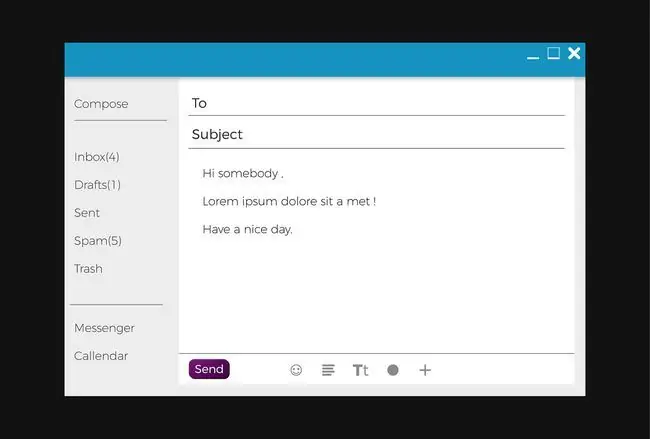
Yuav ua li cas qhwv Kab Ntev Tsis Siv Neeg hauv Outlook
Thaum koj qhwv cov kab ntawv ntev, tus neeg siv email Outlook tau txiav cov kab lus deb ntawm kab tam sim no los pib ntawm kab tshiab. Qhov no ua rau qhov ntev ntawm tag nrho cov ntawv xa tawm thiab zoo ib yam li nqaim cov npoo ntawm qhov chaw sau ntawv.
-
Qhib Outlook thiab mus rau File ntawv qhia.

Image -
Xaiv Options.

Image -
In Outlook Options, xaiv Mail.

Image -
Scroll to Message format.

Image -
In Tau sau cov ntawv ntawm tus cwj pwm, sau tus lej los qhia qhov chaw koj xav kom Outlook qhwv ntawv. Khaws nws ntawm 65 txog 70 cim.

Image -
Xaiv OK txhawm rau siv cov kev hloov pauv thiab kaw qhov rais.

Image
Tej zaum koj yuav tau sim nrog cov cim kom tau txais koj cov emails saib qhov koj xav tau. Yog tias koj xav hloov tus lej cim, rov ua cov kauj ruam kom txog thaum koj txaus siab.






